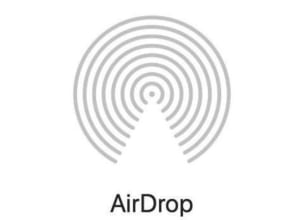仕事や趣味などで、パソコンを使用する場面はとても多いですよね。
購入した当初は問題なく動作していたけど、長年使用しているうちに、「動作が重いなぁ」と感じることはありませんか?あるいは「空き容量はあるのに重い」といった状況も。
パソコンの動作が重いと、イライラが募ってきたり、仕事に影響が出たりします。
パソコンの動作が重いのには、必ず原因が存在します。その原因を突き止め、さらにその解消法を知ることができれば、パソコンの動作は改善されます!
そこでこの記事では、パソコンが重くなる原因や初心者でも実践可能なパソコンの動作を高速化させるための対処法などを解説します。
パソコンが重くなる原因についてわかり、その解消方法についても把握できますので、ぜひ参考にしてください。
この記事の目次

「パソコンが重い」のおもな原因5つ

まずは、パソコンが重くなる原因について5つ解説します。
- パソコンのスペックがそもそも低い
- CPU・メモリの空き容量が不足している
- 必要のないアプリが起動している
- 不要なデータが溜まっている
- パソコンがウイルスに感染している
パソコンのスペックがそもそも低い
1つ目の原因は、パソコンのスペックが不足していることです。
パソコンのスペックとはおもにパソコンの処理性能のことを指し、メモリの容量やCPUの処理速度といったものがあげられます。
CPUについては次の項目で説明するので、ここではメモリについて説明します。メモリとは、パソコンを構成する部品の一つでアプリなどが必要とするデータを一時保存するための領域。
この領域が大きければ大きいほど、扱えるデータ容量も大きくなります。ひいては、複数のアプリが同時に動いていても高速で動作できるのです。
逆に、メモリの容量が小さければ小さいほど、複数のアプリを起動したときに動作が重くなってしまいます。以上のように、パソコンのスペックは動作に大きく影響してくるのです。
この記事もオススメ

CPU・メモリの空き容量が不足している
2つ目の原因は、CPU・メモリの空き容量が不足していることです。メモリの空き容量については、前述したとおりですので、ここではCPUについて解説しますね。
CPUは、パソコンを構成する部品の1つで、メモリと並んでパソコンのスペックを決める要素でもあります。
メモリやディスプレイといった、パソコンの各部品に対して命令を出したり、計算処理を行ったりする回路を指します。このCPUが発する命令に従って、パソコンの各部品が相互に連携しながら動作するのです。
CPUのスペックは、処理速度またはコア数によって決まります。処理速度は、読んで字のごとく命令・計算する速度のこと。当然、処理速度が高ければパソコンは高速で動作します。
一方で、コア数はCPUの中核部分の個数を指します。これが複数ある場合、別々の計算を同時にこなすことができ、結果的にパソコンの処理速度が速くなります。
やりたいことに対してCPUの処理速度が低く、コア数が少ないとパソコンが重くなってしまうのです。
この記事もオススメ



必要のないアプリが起動している
3つ目の原因は、必要のないアプリが起動していることです。
見た目では、1つもアプリを立ち上げていない状態であっても、じつは目に見えない部分で多くのアプリが動作しています。
そのほとんどが、パソコンが動作するために最低限必要なもの(自分勝手に終了させてはいけない)ですが、中には起動する必要のないアプリが勝手に起動している場合があります。
そのような不要なアプリが起動していれば、その分メモリ容量は消費されていき、結果的に動作が遅い状態になってしまいます。
不要なデータが溜まっている
4つ目の原因は、パソコン内に不要なデータが溜まっていることです。
長年パソコンを使用していれば、不要なファイル・データがハードディスク(ファイルなどの保存場所のこと)に蓄積されていきます。
蓄積されているファイル・データが多ければ多いほど、データの読み書きの処理に時間を要し、パソコンの動作が遅くなってしまうのです。
パソコンがウイルスに感染している
5つ目は、パソコンがウイルスに感染している可能性があることです。
- パソコンのスペックは十分
- 不要なアプリも起動していない
- いらないデータもパソコン上から抹消した
以上のことをクリアしているのに、なおもパソコンの動作が重いのであれば、ウイルスの感染を疑わなければなりません。
ウイルスの感染はパソコンの動作を重くするだけでなく、パソコン内のデータなどに甚大な被害を与える可能性も。よって、早急に対処する必要があります。
この記事もオススメ



【無料】ChatGPTの使い方をマンツーマンで教えます
・ChatGPTの基本的な使い方がわかる
・AIの仕組みがわかる
・AIをどうやって活用すれば良いかがわかる お申し込みは1日5組限定です。
今すぐお申し込みください。 ChatGPTレッスンを確認する▼
https://tech-camp.in/lps/expert/chatgpt_lesson

パソコンが重い時の応急処置としてすぐに試せる方法


ここからは、初心者でも実践できる、パソコンが重い状態を解消するための対処法について解説します。まずは、応急処置として今すぐに試せる方法を3つ紹介します。
- ブラウザのタブを閉じる
- 再起動をする
- 排熱を行う
ブラウザのタブを閉じる
1つ目の対処法は、ブラウザのタブを閉じることです。
Google ChromeなどのWebブラウザのタブをついつい開きすぎていませんか? 端末のスペックにもよりますが、タブを開きすぎると、意外とメモリの使用量が食われてしまいます。
不要なタブはWindowsの方は「Ctrl+W」、Macの方は「command+W」のショートカットを使って削除していきましょう。
再起動をする
2つ目の対処法は、再起動をすることです。
再起動をすることで、起動している動作が一旦すべてリセットされます。そのため、比較的動作が軽くなる可能性が高いです。
ただし再起動前に、操作していたデータが消えてしまう可能性があるので、しっかりと保存をしてから行ってください。
この記事もオススメ



排熱を行う
3つ目の対処法は、排熱を行うことです。
長時間使っていたり、夏場に使っていたりすると端末本体に熱がたまってしまいます。パソコンは熱を持つとCPUなどのパフォーマンスが下がってしまう傾向があるため、排熱が必要となります。
応急でできる対応策としては、10円玉やフライパンなどの金属と触れさせて熱を逃すことです。
また、端末外側・内側にホコリがかぶっている場合は熱排出を妨げている可能性があるため、可能な限り拭き取りましょう。
頻繁にパソコンに熱がたまってしまう人は、専用のクーラーが発売されているので、ぜひ購入を検討してみてください。
▶️ノートパソコンが熱くなる6つの原因!熱対策や冷却グッズのおすすめも紹介

【ディスク整理】パソコンが重いのを解消する方法
ここでは、ディスクを整理することでパソコンが重い状態を解消する方法を3つ紹介します。
- ディスクのメンテナンスを行う
- ストレージを整理する
- キャッシュを削除する
ディスクのメンテナンスを行う
まず1つ目の対処法は、ディスクのメンテナンスを行うことです。
ディスクのメンテナンスとは、ハードディスク上でのエラーやデータの損失を防ぐため、パソコン上でヘルスチェックを行うことです。
ヘルスチェックにおいて検出されたエラーは修復をすることで改善され、結果的にパソコンの処理速度も改善されます。
方法はOSごとに異なり、MacならFirst Aid、Windowsならディスククリーンアップの機能を使うことでディスクのメンテナンスが可能です。
ストレージを整理する
2つ目の対処法は、ストレージを整理することです。
パソコンが重い原因として、不要なデータがパソコン内に溜まっていることを挙げました。この不要なデータを片っ端から削除していくことで、空き容量が増えてパソコンの動作が改善されます。
ただ、不要なファイルをゴミ箱に入れるだけでは削除したことにはなりませんので、必ず「ゴミ箱を空にする」ようにしましょう。
また、Windowsではディスククリーンアップ機能を利用することで、パソコン内に存在する不要なファイルを削除することができます。これも併せて利用してみるのも良いでしょう。
そのほかにも、デフラグという、ストレージを整理整頓するための機能を利用するのも手です。
通常、ファイルやデータは細かく分解した状態で、ディスクの空き領域にランダムに保存されます。このランダムに配置された状態を、規則正しい順番に並べ替えることで、ファイルの読み書き速度が向上するのです。
この記事もオススメ



キャッシュを削除する
3つ目の対処法は、パソコン内のWebブラウザのキャッシュを削除することです。
ここでいうキャッシュとは、Webサイトのデータをパソコン内に一時的に保存し、2回目以降の表示を高速化させる仕組みのこと。
2回目以降表示させるときに、逐一Webから情報を探すのではなく、あらかじめパソコン内に保存してあるキャッシュファイルを参照することで、表示を高速化させることができるのです。
高速化させているのだから、削除しないのが良いのではと思いがちですよね。
しかし、キャッシュファイルの容量が膨大になっていくと、該当するファイルを探すのに時間を要することになり、パソコンの動作を遅い状態にしてしまうのです。
パソコンが重いと感じるなら、定期的にキャッシュは削除しましょう。たいていのWebブラウザには、キャッシュを削除する機能が備わっているので、それを利用すると良いでしょう。
【ソフト・アプリ整理】パソコンが重いのを解消する方法


ここでは、パソコン内にインストールしたソフトウェア、アプリケーションを整理することでパソコンが重い状態を解消する方法2つを紹介します。
- 使用していないアプリのアンインストール
- リソースを消費しているプログラムを追跡して削除する
使用していないアプリのアンインストール
1つ目の対処法は、使用していないアプリケーションをアンインストールすることです。
長年パソコンを使用していると、いつのまにか使わなくなってしまったアプリケーションが起動されずに放置されていることがあります。
そのような使用していないアプリをアンインストールすることで、空き容量を増やすことが可能です。
アプリケーションのサイズが大きければ大きいほど、空き容量も増えますので、サイズが大きいものについては、削除すべきかどうか検討するようにしましょう。
リソースを消費しているプログラムを追跡して削除する
2つ目の対処法は、リソースを消費しているプログラムを追跡して、削除することです。
プログラムが起動していると、メモリの空き容量を消費することは前述したとおりです。したがって、メモリの容量を無駄に消費しているプログラムがあれば、それを閉じることで空き容量を増やすことができます。
さて、どのようにメモリを消費しているプログラムを特定すれば良いのでしょうか。Windowsであればタスクマネージャーを、Macであればアクティビティモニターを利用することで特定可能です。
それぞれ、現在パソコン内で起動しているプログラムについて、メモリの消費容量が大きい順に閲覧できる機能が備わっています。
その機能を用いて、メモリの消費容量が大きいプログラムを特定することができます。
【設定・アップデート】パソコンが重いのを解消する方法


ここからは、設定やアップデートを駆使してパソコンが重い状態を解消する方法について、4つ解説します。
- スタートアップの項目を必要なものに絞る
- 省電力の設定を変更する
- 視覚効果を調整する
- アップデートを適用する
スタートアップの項目を必要なものに絞る
1つ目の対処法は、スタートアップの項目を必要なものに絞ることです。これを行うことにより、パソコンの起動時間が改善されます。
スタートアップとは、パソコンの起動と同時に起動するアプリケーションのことを指します。
当然、スタートアップの項目が多ければ多いほど、パソコンの起動時間にも大きな影響を及ぼします。
したがって、スタートアップの項目を絞ることでパソコンの起動時間を短縮させることが可能です。
省電力の設定を変更する
2つ目の対処法は、省電力の設定を変更することです。
パソコンの処理速度と消費電力は比例しており、消費電力が小さければその分パソコンの処理速度も小さくなります。
したがって、パソコンの電源プランを省電力モードからよりパフォーマンスが向上するモードに変更することで、パソコンは高速で動作することができます。
ただし、バッテリーの持ちは当然悪くなるので、外で使う機会が多い人はバッテリー切れにならないように注意してください。
この記事もオススメ



視覚効果を調整する
3つ目の対処法は、視覚効果を調整することです。視覚効果とは例えば以下の通り。
- ウィンドウの拡大
- 最小化する際のアニメーション処理
- サムネイル表示
- ウィンドウの影を表示させる処理
このように、見た目やデザイン性に注目した効果のことを指します。これらの視覚効果の処理も、パソコンの動作を遅くしてしまう原因になりがちです。
これらを無効にしても、基本的に見た目やデザインに多少変化が生じるだけ。本来の処理に影響はありませんので、パソコンが重い場合には無効にして問題ないです。
アップデートを適用する
4つ目の対処法は、アップデートを適用することです。
多くのOSやアプリケーションは、バグの修正や動作や性能の改善を行うために、常日頃アップデートが行われています。
意識していなくても毎日パソコンを開いていれば、ときどきシステムのアップデートが自動で行われているものなのです。
しかし、設定をいじってしまったことで、アップデートが自動で行われない場合がありますので、重い時はちゃんと実施されているか手動で確認してください。
また、もしも久々にパソコンを起動したのであれば、OSやアプリケーションのアップデートがあるか確認しましょう。
アップデートには時間を要することがありますが、一度アップデートしてしまえば動作が改善しますので、辛抱強く待ってください。
どうしてもパソコンが重い状況が改善しない時は


上記に挙げた対処法を実践してみたが、それでも動作が改善しない。その場合、パソコンのウイルスへの感染や、パソコンのスペック不足の可能性を考える必要があります。
ここでは、そのような事態を改善するための方法について3つ紹介します。
- ウイルス対策を行う
- メモリなどをアップグレードする
- プロに相談する
ウイルス対策を行う
1つ目の対処法は、ウイルス対策を行うことです。ウイルス対策は、パソコンを使ううえでは必須の項目といっても過言ではありません。
ウイルス対策を怠っていれば、パソコンが重い状態になるだけではなく、大事なデータが抜き取られて、甚大な被害を受けることもあります。
また、最近では見た目で感染していることに気づきにくく、知らないうちに感染していることもあります。したがって、常日頃からウイルス対策を意識する必要があります。
手っ取り早いのは、ウイルス対策ソフトをインストールしてしまうことです。
ウイルスバスタークラウドやノートンなどをインストールしたうえで、常に最新版にアップデートをしておくことで、パソコンのセキュリティが劇的に向上します。
この記事もオススメ



メモリなどをアップグレードする
2つ目の対処方法は、メモリなどをアップグレードすることです。これを行うことで、パソコンのスペックを向上させることができます。
例えば、メモリの増設はパソコンのスペック向上の1つの方法です。パソコンによっては、メモリを挿すためのスロットが空になっていることがあります。そこに、新しいメモリを挿してあげることで、メモリを増設させることが可能です。
あるいは、既存のメモリをハイスペックなものに差し替えます。
先ほども言ったように、メモリの容量が大きければ大きいほど、処理は高速になります。複数のアプリケーションが起動していても、パソコンが高速で動作します。
したがって、スペックが低いのであれば、メモリを増設して容量を増やしてしまえば解決するということになります。
ただし、パソコンのスペックの向上はプロの業者に依頼することが基本。自分で行う時は、パソコンが壊れるリスクを理解して自己責任でお願いします。
この記事もオススメ



プロに相談する
もし、上記の方法をとってもパソコンの動作が改善しない場合、また、自身で対策を実践することに不安があるのであれば、プロに相談するのが最善策でしょう。
プロに調べてもらえば、安全かつ確実にパソコンの動作は改善しますし、最悪パソコンの修理が必要かどうかも把握できます。
パソコンの修理が必要かどうかは、初心者では判断しにくい部分であるので、最終手段としてプロに相談するようにしましょう。
パソコンを軽くして作業効率をアップしよう
さて、この記事ではパソコンが重くなる原因について、また、初心者でも実践可能なパソコンを高速化させるための対処法について解説してきました。
パソコンが重くなる原因は複数存在し、それらに対しどの対処法を講じれば良いかも変わってきます。
上記に挙げた原因のどれに当てはまるのかを特定したうえで、それらにあった対策を実践することが大切です。
はじめての転職、何から始めればいいか分からないなら

「そろそろ転職したいけれど、失敗はしたくない……」そんな方へ、テックキャンプでは読むだけでIT転職が有利になる限定資料を無料プレゼント中!
例えばこのような疑問はありませんか。
・未経験OKの求人へ応募するのは危ない?
・IT業界転職における“35歳限界説”は本当?
・手に職をつけて収入を安定させられる職種は?
資料では、転職でよくある疑問について丁寧に解説します。IT業界だけでなく、転職を考えている全ての方におすすめです。
「自分がIT業界に向いているかどうか」など、IT転職に興味がある方は無料カウンセリングにもお気軽にお申し込みください。